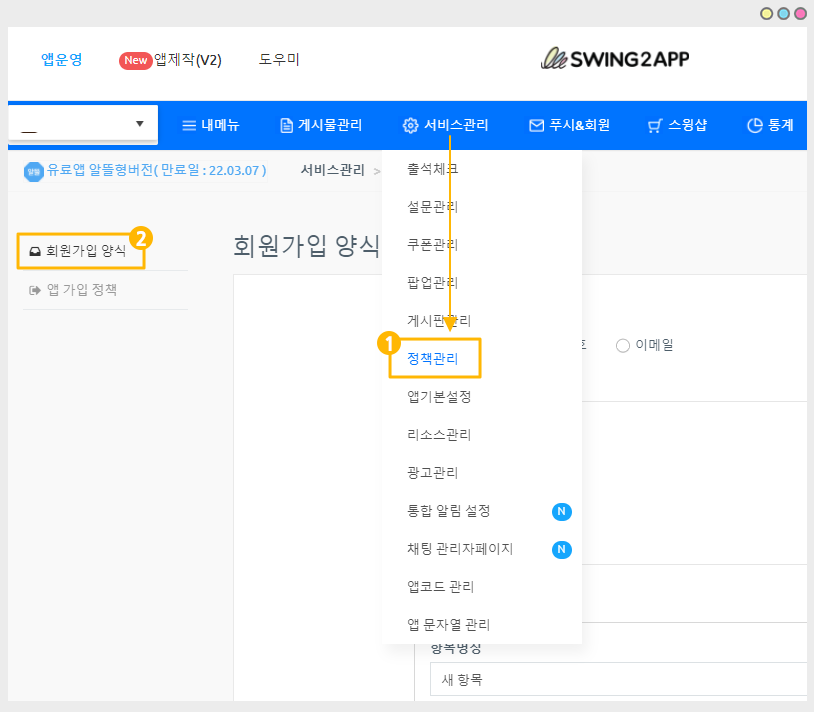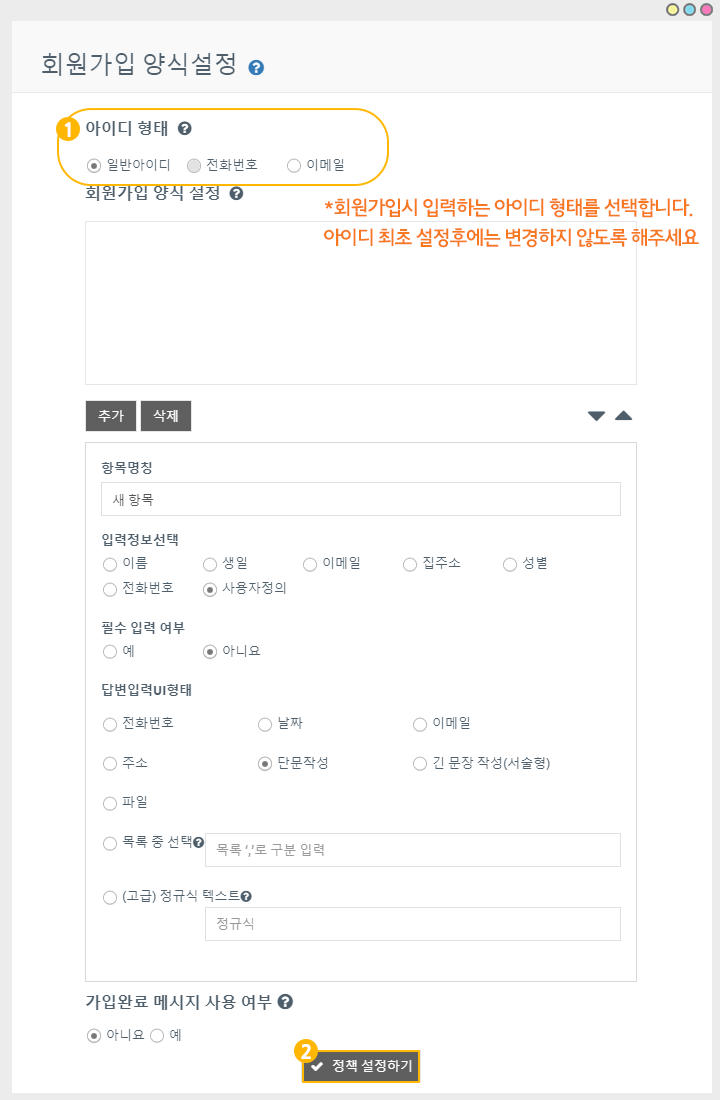회원가입 양식 설정
정책관리 – 회원가입 양식을 설정하는 방법을 알려드립니다.
★ 회원가입 양식은 특별히 사용자가 설정하지 않아도, 앱 제작시 기본셋팅이 되어서 제작됩니다.
기본적으로 앱 아이디, 비밀번호, 사용자 이름을 물어보도록 설정되어 있구요.
= 회원가입에서 사용자에게 다른 정보를 받고자 할 경우, 관리자가 회원가입 양식 페이지에서 추가로 설정하여 적용할 수 있습니다.
▶정책관리 – 회원가입 양식 이동하기
앱운영→ 서비스관리 → 정책관리 → 회원가입 양식 메뉴로 이동합니다.
![]() 1. 아이디 형태
1. 아이디 형태
아이디 형태는 앱에서 로그인 할 때 어떤 아이디 형태를 쓸지 선택하는 메뉴입니다.
1)아이디 형태: 이메일, 일반아이디 형태 중 한 가지를 선택한 뒤
2)[정책 설정하기] 버튼을 선택하여 저장합니다.
★ 아이디형태 : 전화번호는 선택할 수 없게 되어있습니다.
전화번호를 선택하기 위해서는 스윙 유료상품: 1,000건 SMS발송 상품(20,000원)을 구매해야 이용할 수 있어요.
★중요 안내
아이디 형태는 한번 설정한 뒤에 변경하게 되면 기존 가입회원의 로그인에 제약이 갈 수 있어요.
예를들어 처음에는 아이디형태:아이디로 설정했는데 ‘이메일’로 바꿀 경우,
기존 아이디로 회원가입한 사용자가 로그아웃하여 다시 로그인하려고 하면 아이디 형태가 바뀌어서 로그인이 되지 않는 문제가 생깁니다.
따라서 초기에 설정한 아이디형태는 앱 이용 도중에 변경하지 않는 것이 좋습니다.

▶ 앱 실행 화면
아이디 형태에 따라 앱실행화면- 회원가입 화면이 어떻게 다른지 확인해볼게요.
1)아이디 형태: 이메일
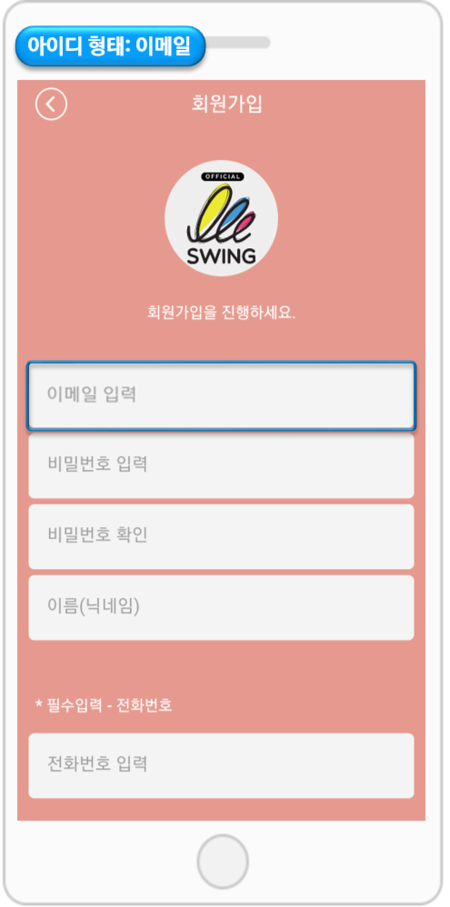
2) 아이디 형태: 일반 아이디
일반적인 아이디로 영문+숫자로 가입을 할 수 있어요.
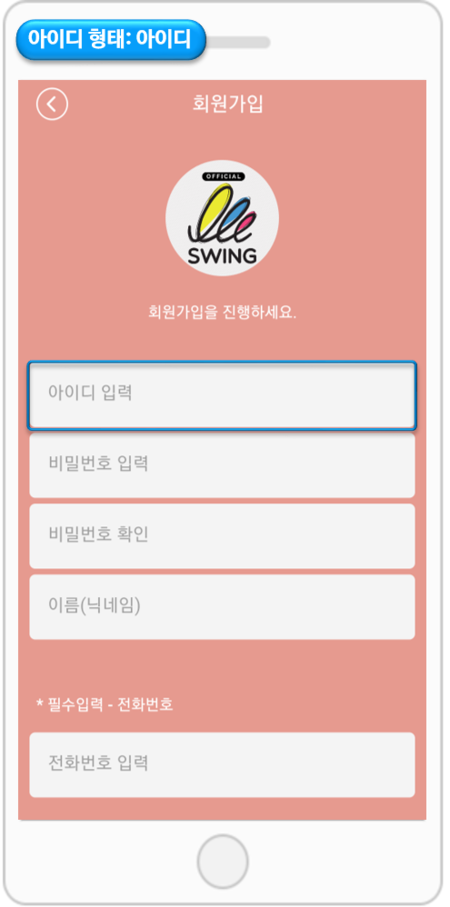
3) 아이디 형태: 전화번호
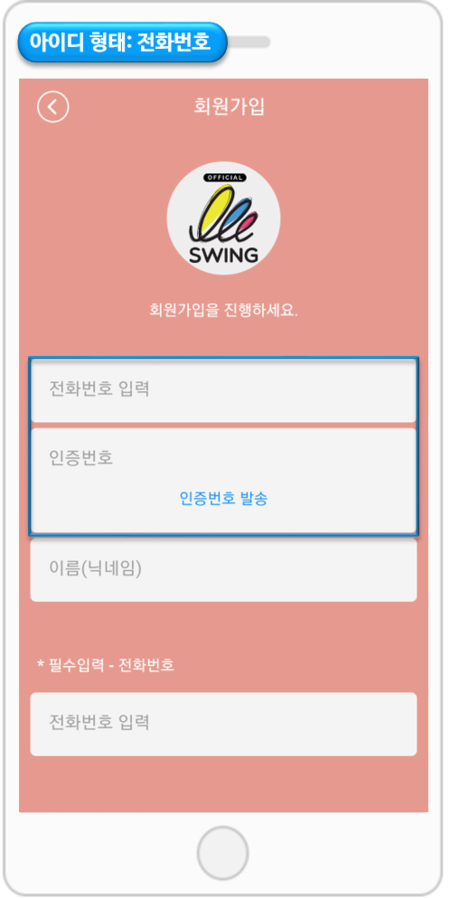
전화번호는 입력한 번호로 인증번호를 받도록 합니다.
★전화번호 아이디는 위에서 설명했듯이!

스윙 결제 페이지에서 스윙유료상품: 1000건 SMS메시지발송 상품을 구매해야 전화번호 아이디를 선택할 수 있습니다.
http://www.swing2app.co.kr/view/order_info_action?product_id=6
상품 결제가 안되어 있으면 전화번호 선택이 안됩니다.
![]() 2. 회원가입 양식 설정 – 가입 항목 설정
2. 회원가입 양식 설정 – 가입 항목 설정

회원가입 양식은 별도로 설정하지 않아도 기본적으로 ‘아이디, 비밀번호, 사용자 이름’을 회원가입에서 수집합니다.
이 외에 관리자가 앱 사용자들에게 추가로 받고 싶은 정보가 있다면 회원가입양식에서 항목을 추가로 입력해서 설정할 수 있습니다.
회원가입 양식 설정에서 가입 항목을 추가하는 방법을 아래 매뉴얼을 통해 확인해주세요.